Afin de pouvoir utiliser l'alignement automatique, vous devez déjà disposer d'un modèle 3D présent dans la visionneuse.
Sélectionnez votre modèle dans le menu projet, puis ouvrez l'onglet Actions et cliquez sur le bouton Aligner.
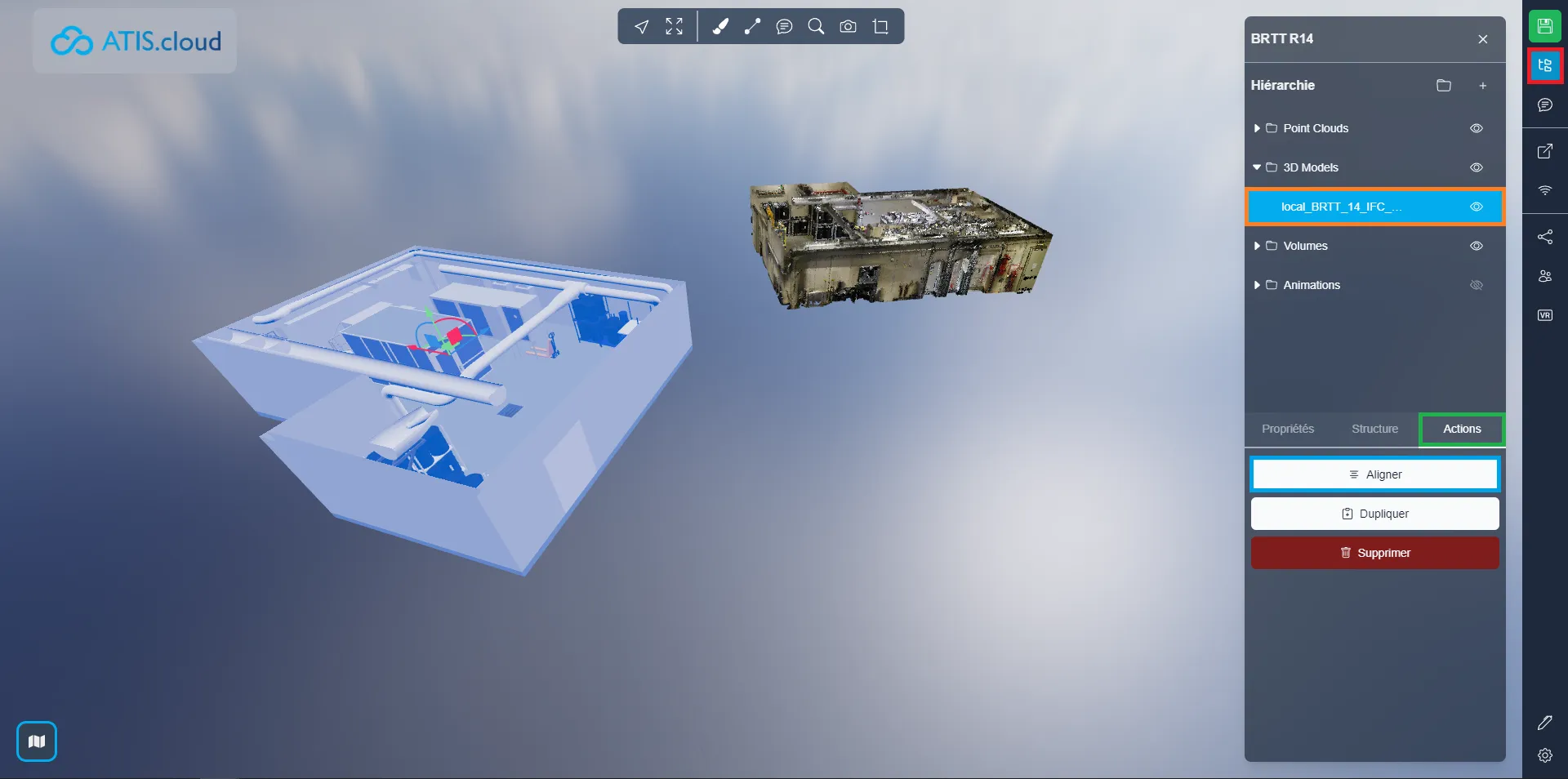
Cela ouvrira une fenêtre maintenant, vous pourrez décider d'aligner un autre modèle si vous le souhaitez, par défaut le modèle que vous avez sélectionné dans le menu projet sera utilisé. Cliquez sur la flèche pour passer à l'étape suivante.
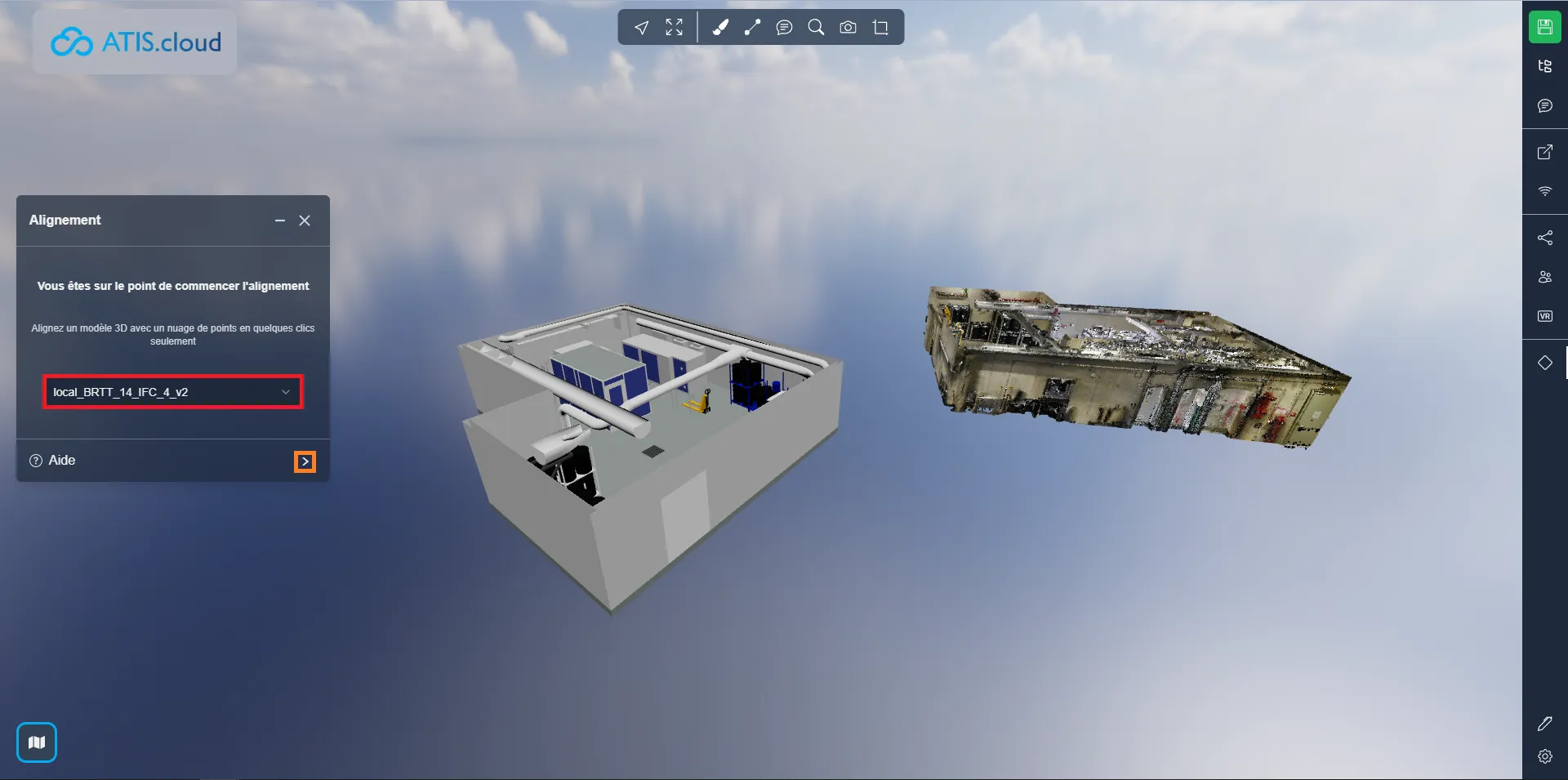
Tout d’abord, cliquez sur l’une des icônes + pour commencer à placer vos points. Il vous sera demandé de placer 3 points à des endroits reconnaissables sur votre modèle. À l'étape suivante, il vous sera demandé de sélectionner les mêmes endroits sur le nuage de points, c'est pourquoi ils doivent être facilement reconnaissables.
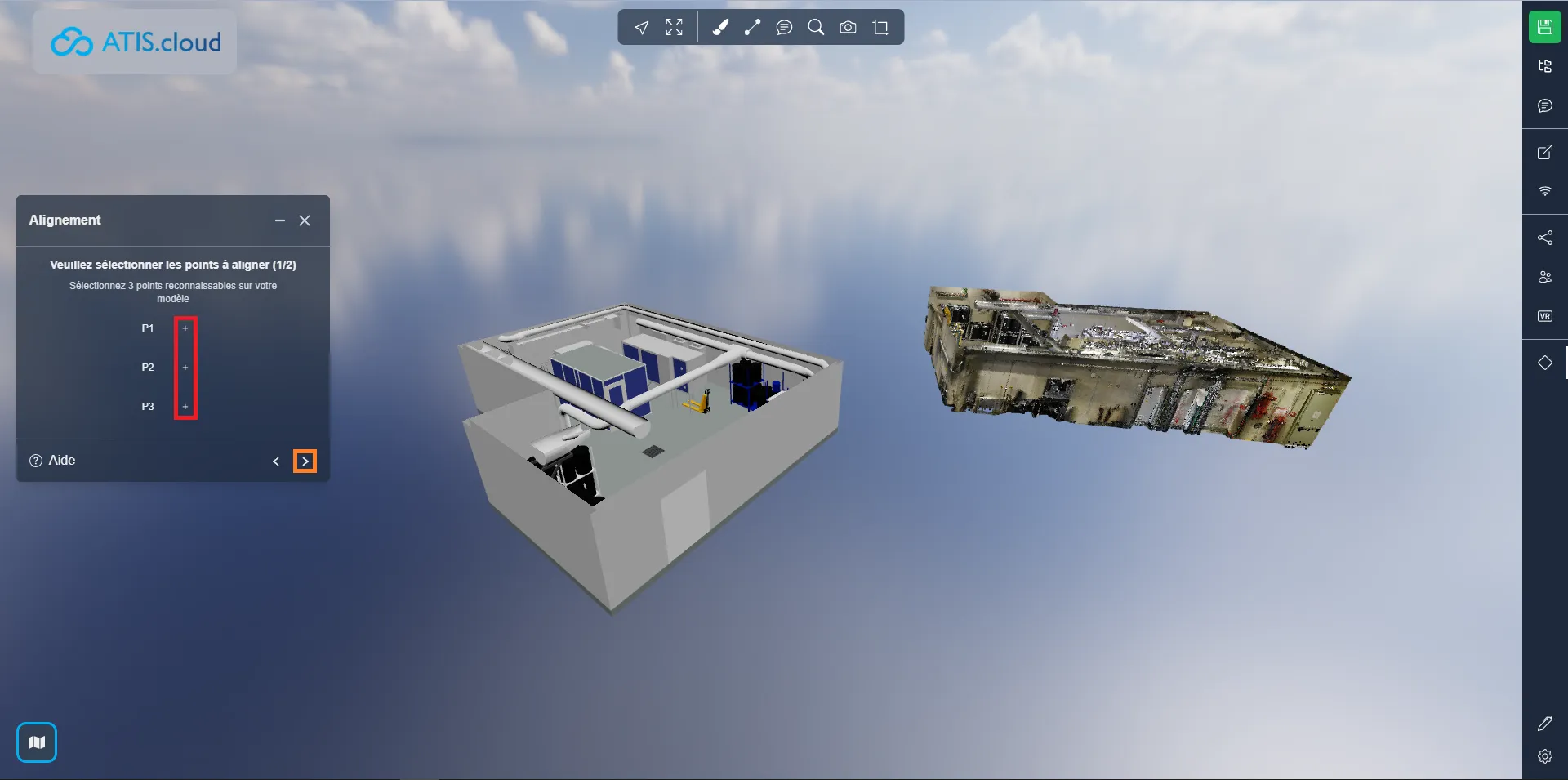
Une fois que vous avez déposé vos 3 points, cliquez sur la flèche pour passer à l'étape suivante. Vous pouvez cliquer sur l'une des flèches de nouvelle tentative ou utiliser les positions X, Y, Z pour déplacer les points.
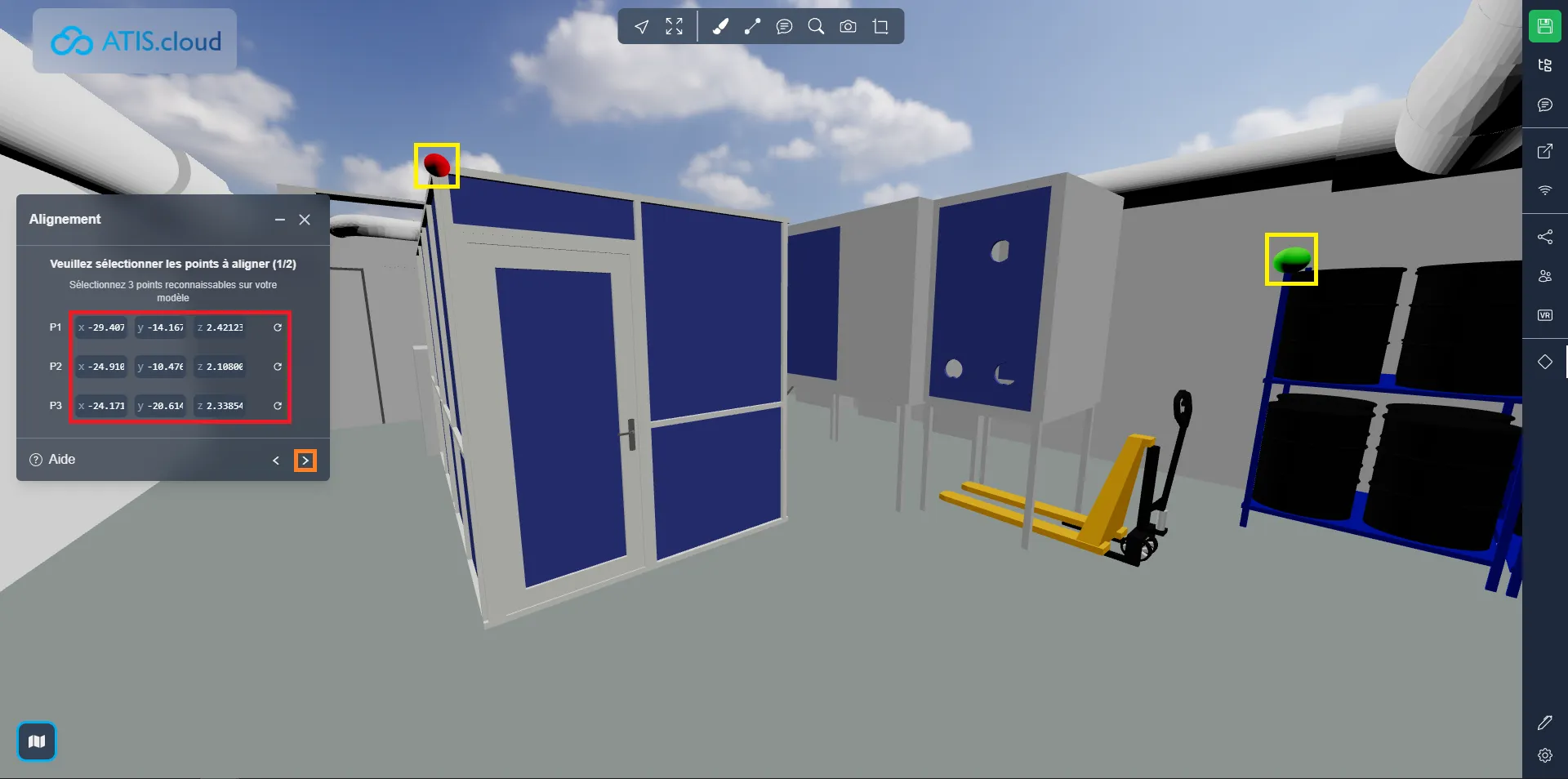
Maintenant, faites la même chose sur le nuage de points, avec des carrés cette fois.

Une fois que vous avez déposé vos 3 carrés, cliquez sur la flèche pour passer à l'étape suivante. Vous pouvez cliquer sur l'une des flèches de nouvelle tentative ou utiliser les positions X, Y, Z pour déplacer les carrés.
N'oubliez pas de déposer les carrés aux mêmes endroits que sur le modèle et de faire correspondre les couleurs, le point vert sur le modèle est en haut du support de baril, donc le rectangle vert doit également être en haut du support de baril sur le nuage de points.
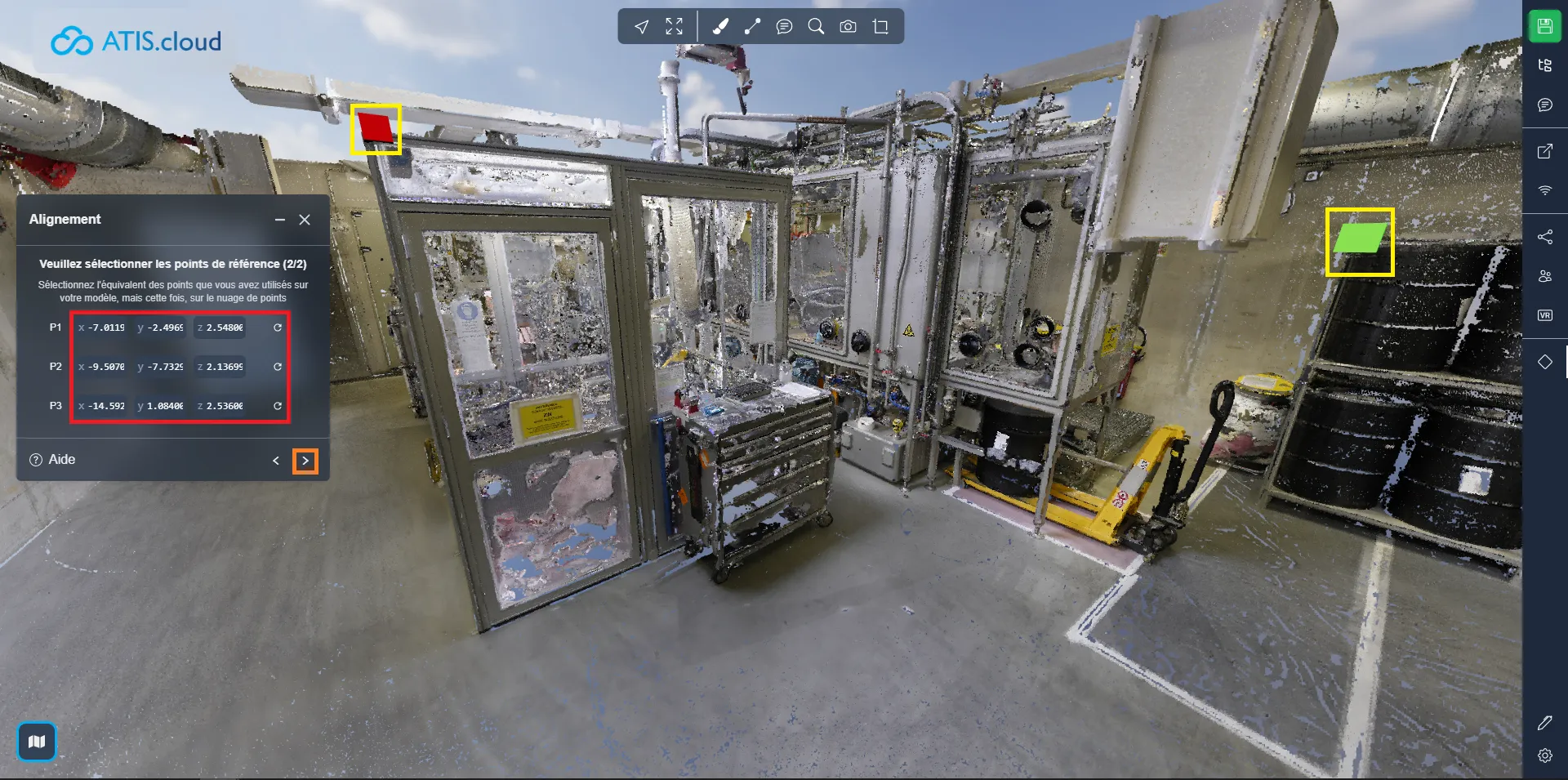
Une fois que tout est configuré, cliquez sur Aligner pour aligner le modèle avec le nuage de points, vous pouvez Ajuster l'échelle pour vous assurer que le modèle s'adapte parfaitement au nuage de points, nous vous recommandons d'utiliser cette option uniquement si le modèle n'a pas été créé avec une échelle correcte, sinon laissez-la par défaut.
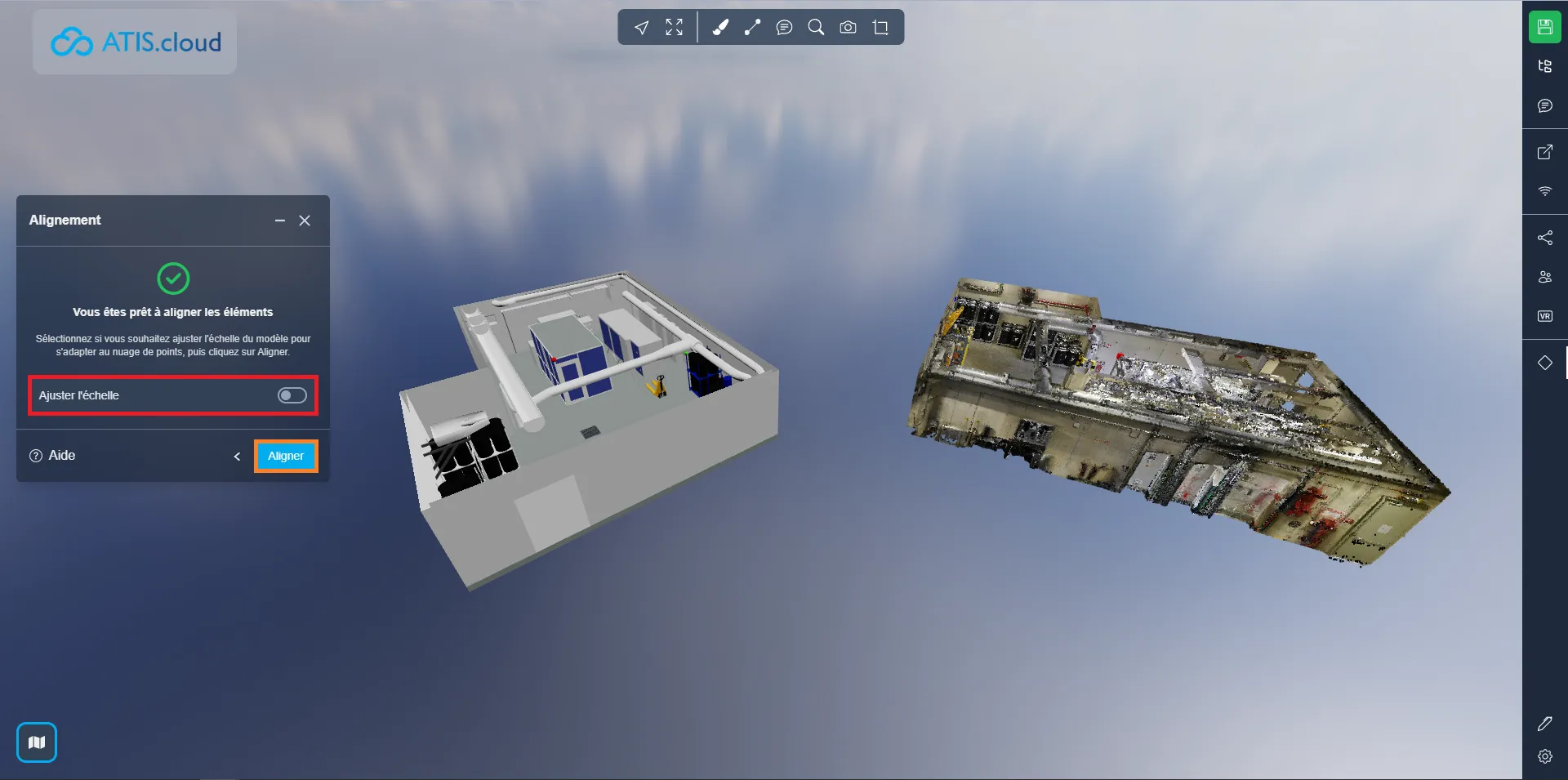
Ici, vous pouvez voir le résultat après avoir aligné le modèle avec le nuage de points. Même si cette solution existe, nous recommandons toujours d'utiliser des données géoréférencées pour garantir un ajustement parfait et éliminer les erreurs qui peuvent survenir si l'outil d'alignement n'est pas utilisé avec précaution.
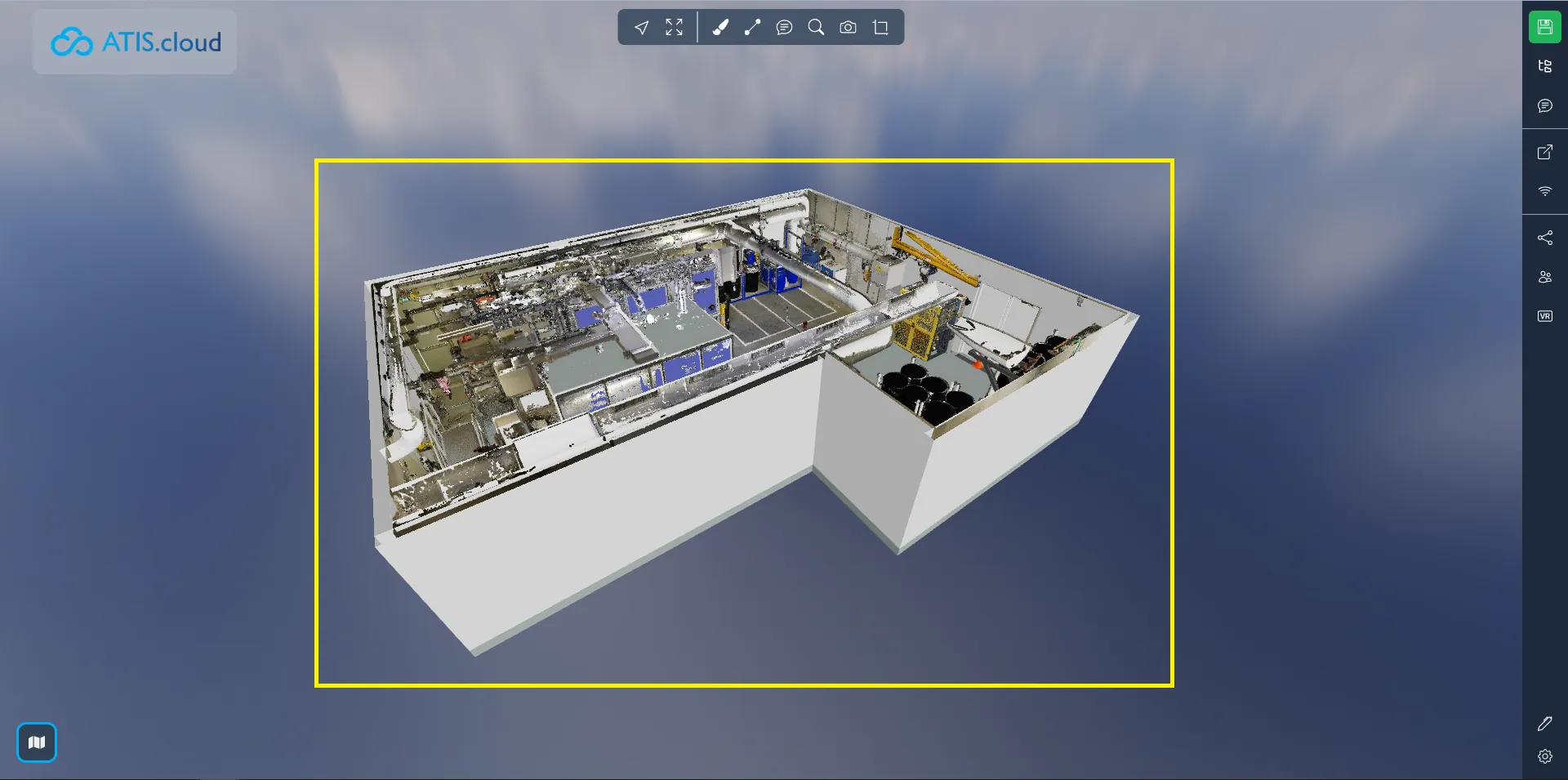
Si vous rencontrez des problèmes, notre équipe d'assistance est là pour vous aider. Bonne exploration !